GeoGebra Desktop vs. Web and Tablet App

Egy szoftver különböző csomagban
A hardvertől és a beállításoktól függően választhatunk a GeoGebra 5.0 két verziója közül: ![]() 5.0 asztali gépes verzió és
5.0 asztali gépes verzió és ![]() 5.0 webes és tablet alkalmazás. Mindkét verzió a GeoGebra összes funkcióját támogatja, viszont kissé eltérnek a felhasználói felület megjelenítésében. A Támogatott eszközök oldalon további információkat találunk a GeoGebra futtatásáról különböző eszközökön.
5.0 webes és tablet alkalmazás. Mindkét verzió a GeoGebra összes funkcióját támogatja, viszont kissé eltérnek a felhasználói felület megjelenítésében. A Támogatott eszközök oldalon további információkat találunk a GeoGebra futtatásáról különböző eszközökön.
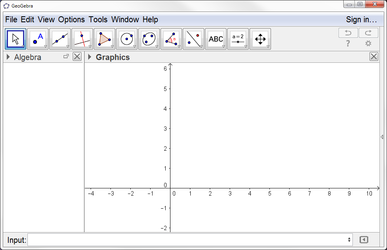
|
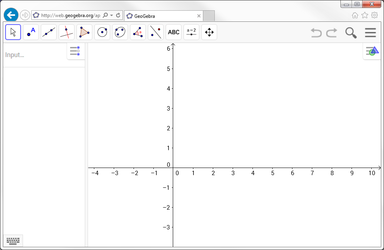
|
Munkaasztal kiválasztása
Ha megnyitjuk a ![]() GeoGebra 5.0 asztali gépes verziót számítógépünkön, alapértelmezettként az
GeoGebra 5.0 asztali gépes verziót számítógépünkön, alapértelmezettként az ![]() Algebra munkaasztal jelenik meg, amely az
Algebra munkaasztal jelenik meg, amely az ![]() Algebra nézetből, a
Algebra nézetből, a ![]() Geometria ablakból és az ablak alján található Parancssorból áll. A GeoGebra ablak jobb oldalán található nyílra, majd a "Munkaasztalok" opcióra kattintva beállíthatunk más munkaasztalt is.
Geometria ablakból és az ablak alján található Parancssorból áll. A GeoGebra ablak jobb oldalán található nyílra, majd a "Munkaasztalok" opcióra kattintva beállíthatunk más munkaasztalt is.
Ha megnyitjuk a ![]() GeoGebra 5.0 webes és tablet alkalmazást, megjelenik a Munkaasztalok kezdőoldal, ahol kiválaszthatjuk a matematikai témakörünknek leginkább megfelelő Munkaasztalt. A GeoGebra ablak jobb felső sarkában található
GeoGebra 5.0 webes és tablet alkalmazást, megjelenik a Munkaasztalok kezdőoldal, ahol kiválaszthatjuk a matematikai témakörünknek leginkább megfelelő Munkaasztalt. A GeoGebra ablak jobb felső sarkában található ![]() Menü gombra, majd a
Menü gombra, majd a ![]() "Munkaasztalok" menüpontra kattintva, majd a "Munkaasztalok" opciót kiválasztva beállíthatunk más munkaasztalt is.
"Munkaasztalok" menüpontra kattintva, majd a "Munkaasztalok" opciót kiválasztva beállíthatunk más munkaasztalt is.
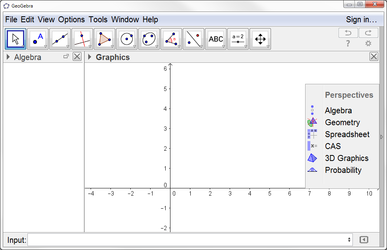
|
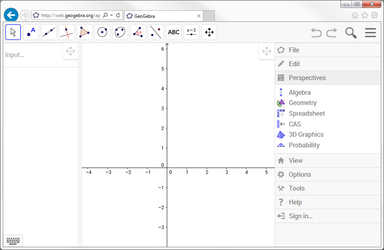
|
Menüsor
A ![]() GeoGebra 5.0 asztali gépes verizóban a Menüsor a GeoGebra ablak felső részén található.
GeoGebra 5.0 asztali gépes verizóban a Menüsor a GeoGebra ablak felső részén található.
A ![]() GeoGebra 5.0 webes és tablet alkalmazásban a "Menüsor" megjelenítéséhez a GeoGebra ablak jobb felső sarkában található
GeoGebra 5.0 webes és tablet alkalmazásban a "Menüsor" megjelenítéséhez a GeoGebra ablak jobb felső sarkában található ![]() Menü gombra kell kattintanunk.
Menü gombra kell kattintanunk.
Parancssor és beviteli mező
A ![]() GeoGebra 5.0 asztali gépes verzióban a Parancssor alapértelmezettként a GeoGebra ablak alsó részén található. Ezt a
GeoGebra 5.0 asztali gépes verzióban a Parancssor alapértelmezettként a GeoGebra ablak alsó részén található. Ezt a ![]() Beállítások gombra, majd az
Beállítások gombra, majd az ![]() Elrendezés opcióra kattintva tudjuk megváltoztatni.
Elrendezés opcióra kattintva tudjuk megváltoztatni.
A ![]() GeoGebra 5.0 webes és tablet alkalmazásban az
GeoGebra 5.0 webes és tablet alkalmazásban az ![]() Algebra nézet tartalmaz egy "Beviteli mezőt". Ha mégis meg szeretnénk jeleníteni a "Parancssort", kattintsunk a GeoGebra jobb felső sakrában található
Algebra nézet tartalmaz egy "Beviteli mezőt". Ha mégis meg szeretnénk jeleníteni a "Parancssort", kattintsunk a GeoGebra jobb felső sakrában található ![]() Menü gombra, majd a
Menü gombra, majd a ![]() Nézet menüben jelöljük ki a "Parancssort".
Nézet menüben jelöljük ki a "Parancssort".
Formázóléc
A ![]() GeoGebra 5.0 asztali gépes verzióban jelöljük ki a megváltoztatni kívánt alakzatot, majd kattintsunk a "Nézet" bal felső sarkában található nyílra, hogy megnyissuk a "Formázólécet". Ha nincsen kijelölve alakzat, úgy az aktív Nézethez tartozó "Formázóléc" jelenik meg.
GeoGebra 5.0 asztali gépes verzióban jelöljük ki a megváltoztatni kívánt alakzatot, majd kattintsunk a "Nézet" bal felső sarkában található nyílra, hogy megnyissuk a "Formázólécet". Ha nincsen kijelölve alakzat, úgy az aktív Nézethez tartozó "Formázóléc" jelenik meg.
A ![]() GeoGebra 5.0 webes és tablet alkalmazásban jelöljük ki a megváltoztatni kívánt alakzatot, majd kattintsunk a "Nézet" jobb felső sarkában található "Formázóléc gombra", hogy megnyissuk a "Formázólécet". Ha nincsen kijelölve alakzat, úgy az aktív Nézethez tartozó "Formázóléc" jelenik meg. Vegyük figyelembe, hogy egy további gomb, amellyel megjeleníthetünk további "Nézeteket" a GeoGebra ablakban, szintén a "Formázóléc" része.
GeoGebra 5.0 webes és tablet alkalmazásban jelöljük ki a megváltoztatni kívánt alakzatot, majd kattintsunk a "Nézet" jobb felső sarkában található "Formázóléc gombra", hogy megnyissuk a "Formázólécet". Ha nincsen kijelölve alakzat, úgy az aktív Nézethez tartozó "Formázóléc" jelenik meg. Vegyük figyelembe, hogy egy további gomb, amellyel megjeleníthetünk további "Nézeteket" a GeoGebra ablakban, szintén a "Formázóléc" része.
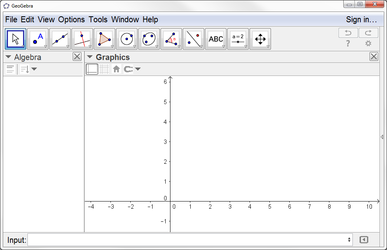
|
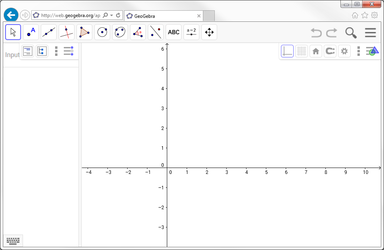
|
A felhasználói felület elrendezésének testre szabása
In ![]() GeoGebra 5.0 asztali gépes verzióban, az
GeoGebra 5.0 asztali gépes verzióban, az ![]() Elrendezés opció használatával beállíthatjuk a Nézetek, valamint más részek (pl. "Eszköztár", "Oldalsáv") elrendezését. Az
Elrendezés opció használatával beállíthatjuk a Nézetek, valamint más részek (pl. "Eszköztár", "Oldalsáv") elrendezését. Az ![]() Elrendezés opciót a
Elrendezés opciót a ![]() Tulajdonságok párbeszédablakban vagy a Nézet menüben találhatjuk meg.
Tulajdonságok párbeszédablakban vagy a Nézet menüben találhatjuk meg.
A ![]() GeoGebra 5.0 webes alkalmazásban a
GeoGebra 5.0 webes alkalmazásban a ![]() Nézet vonszolása gomb segítségével változtathatjuk meg a Nézetek elrendezését a GeoGebra ablakban. A
Nézet vonszolása gomb segítségével változtathatjuk meg a Nézetek elrendezését a GeoGebra ablakban. A ![]() Nézet vonszolása gomb a "Nézetek" jobb felső sarkában jelenik meg, ha meg van nyitva a Munkaasztalok menü vagy a Nézet menü.
Nézet vonszolása gomb a "Nézetek" jobb felső sarkában jelenik meg, ha meg van nyitva a Munkaasztalok menü vagy a Nézet menü.
A ![]() GeoGebra 5.0 tablet alkalmazásban jelenleg nem lehetséges megváltoztatni a "Nézetek" elrendezését.
GeoGebra 5.0 tablet alkalmazásban jelenleg nem lehetséges megváltoztatni a "Nézetek" elrendezését.




